고정 헤더 영역
상세 컨텐츠
본문
F2 키를 눌러보면 수식확인을 할 수 있는데요,
지난 글에서는 엑셀 브이룩업(VLOOKUP)에 대해 설명드렸는데요.
사실 엑셀 브이룩업을 사용하다보면 오류가 생길 수 있어요.
그래서 이번 편에서는 엑셀 브이룩업 오류 해결방법에 대해 알려드리겠습니다.
셀을 클릭하고, F2 키를 눌러보면 수식확인을 할 수 있습니다.
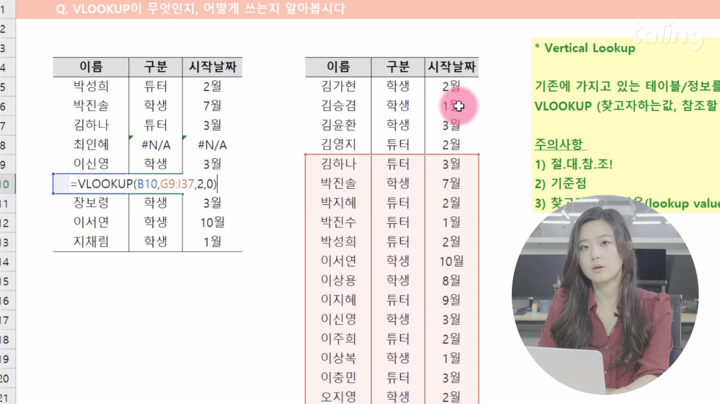
보시면 해당 엑셀 화면이 뭔가 이상하죠?
브이룩업 데이터가 김가현부터 오지영까지 쭈~욱 잡혀야 하는데, 중간에 김하나부터 잡힌 것이 보입니다.
참조할 데이터, 즉 raw data가 따라서 내려오고 있습니다.
브이룩업을 그냥 하게되면 저렇게 오류가 생길 수 있어요.
이럴 때는 '절대참조'를 알아두는 것이 좋습니다.
엑셀은 기본적으로 상대참조로 되어 있습니다.
그래서 절대참조로 바꿔줘야 하는데요.
참조할 데이터를 드래그 한 뒤, 쉼표를 적기 전에 F4를 눌러주면 절대참조로 고정됩니다.
절대참조를 걸면 $표시가 추가됩니다.
최종적으로, 이런 함수가 되겠죠?
=VLOOKUP(B5,$G$4:$I$32,2,0)
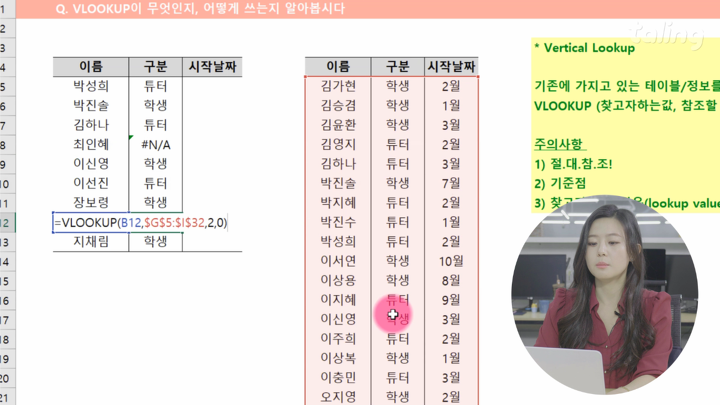
이제 F2를 눌러 수식확인을 했을 때, 제대로 참조되고 있는 것을 볼 수 있습니다.
엑셀 브이룩업 오류(VLOOKUP) 해결방법!! 생각보다 어렵지 않죠?
막상 회사에 들어가면 제일 많이 쓰는 것이 엑셀이죠.
하지만 진짜 딱! 실무에 바로 적용할 수 있는 엑셀을 배울 곳은 많지 않습니다.
'엑셀' 카테고리의 다른 글
| 엑셀 단축키 모음 Ctrl편, 유용한 기본 단축키를 모아봤습니다 (0) | 2020.02.20 |
|---|---|
| [실무 엑셀] 엑셀 브이룩업 VLOOKUP 함수 사용해서 원하는 값 찾기 (0) | 2019.12.11 |
| [실무 엑셀] 엑셀 왼쪽, 오른쪽, 중간 문자 추출하기 (엑셀 LEFT, RIGHT, MID 함수) (0) | 2019.12.10 |
| [실무 엑셀] 엑셀 텍스트 추출 함수, 엑셀 텍스트 나누기 (엑셀 LEFT 함수, 엑셀 RIGHT 함수) (0) | 2019.12.09 |
| [실무 엑셀] 실무에서 가장 많이 쓰는 엑셀 3가지 (0) | 2019.12.06 |








댓글 영역